Diferentes tipos de opciones:
El comando ps acepta diferentes opciones.
- Opciones de UNIX: tienen un guión principal. $ ps -e
- Opciones de BSD: no tienen guión principal. $ ps aux
- Opciones de GNU: tienen doble guión inicial. $ ps --pid 1001
En este ejemplo, usaré las opciones de UNIX y, a veces, GNU. Pero las opciones de BSD son similares. La mayoría de las veces, puedes mezclarlos sin ningún problema. Aunque, no puede mezclar algunas de las opciones juntas, ya que no funcionará. Así que ten cuidado.
Encontrar todos los procesos en ejecución:
Con el comando ps, puede encontrar todos los procesos en ejecución en su máquina.
Para encontrar todos los procesos en ejecución con ps, use ps de la siguiente manera,
$ ps -efComo puede ver, el UID (ID de usuario), PID (identificacion de proceso), PPID (ID de proceso principal), CMD (comando utilizado para ejecutar el proceso) y se muestra alguna otra información sobre todos los procesos en ejecución.
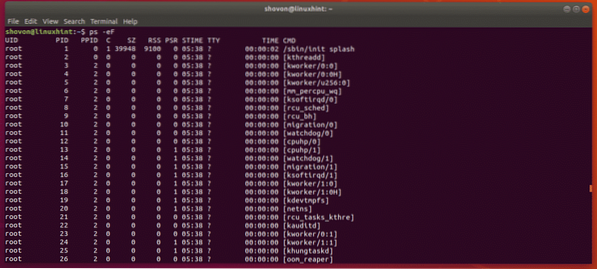
Puede enumerar todos los procesos en ejecución con diferentes PD combinación de opciones. Mostrarán información diferente sobre los procesos en ejecución. Realmente puedes decir PD para mostrar información específica, a la que llegaremos en la sección posterior.
$ ps -eComo se puede ver, ps -e muestra el PID, TTY (número de terminal), HORA (tiempo de ejecución del proceso) y CMD de los procesos en ejecución. Esa es mucha menos información que antes.
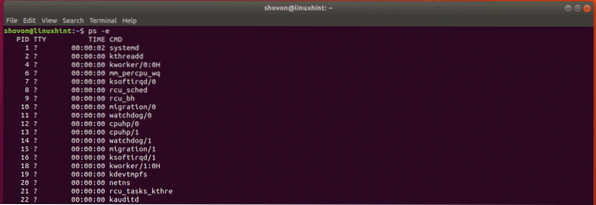
Muestra mucha información sobre los procesos en ejecución, pero algunas de las columnas, como C (utilización del procesador), SZ (tamaño en páginas físicas), RSS (tamaño del conjunto residente), PSR (procesador al que está asignado actualmente ese proceso), TIEMPO (el momento en que comenzó el proceso), etc. no se muestran. Entonces, es un poco más compacto que ps -eF.

Otra variante de ps,
$ ps -elyEste te muestra UID (ID de usuario), PRI (prioridad actual del proceso), NI (buen valor) también. Entonces, es realmente útil.
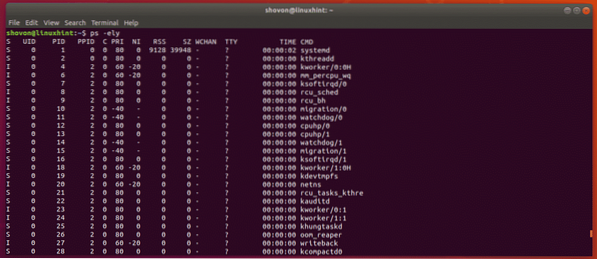
Facilitando la navegación ps:
Un sistema Linux típico tiene muchos procesos ejecutándose en segundo plano. Entonces, la salida del PD el comando es muy largo. Es más difícil encontrar información útil allí. Pero podemos usar un buscapersonas como menos buscar los procesos un poco más fáciles.
Puedes usar el menos buscapersonas de la siguiente manera:
$ ps -ef | menos
La salida de PD se abrirá con menos.
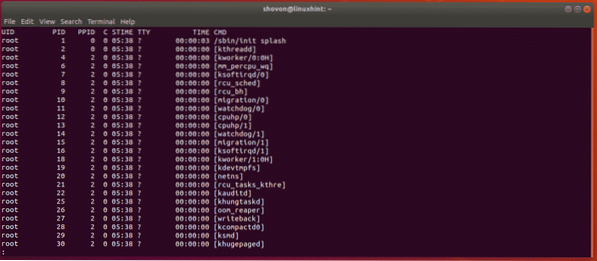
Ahora puedes usar
También puede buscar palabras clave específicas aquí. Esto es realmente útil para encontrar los procesos que está buscando.
Para buscar un proceso, digamos acpi, escriba la palabra clave de la siguiente manera en el menos buscapersonas.
/ acpiAhora presiona
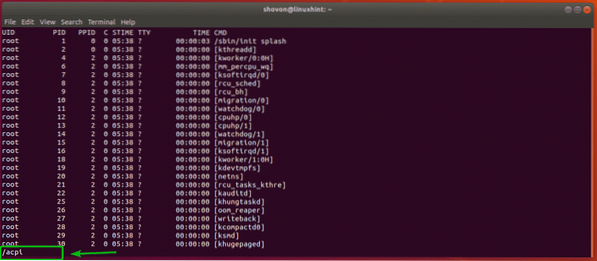
Como puede ver, el proceso con la palabra clave acpi está resaltado.
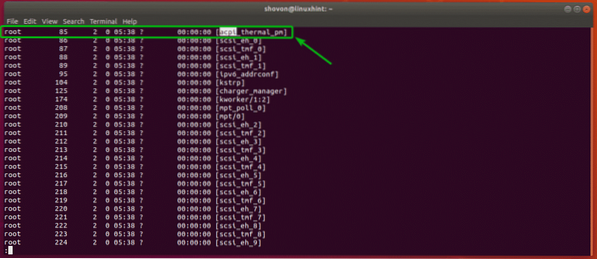
También puede presionar norte y pag teclas para ir al partido siguiente y anterior (si está disponible) respectivamente.
Como puede ver, presioné norte ay el siguiente proceso con la palabra clave acpi está resaltado.

Para salir del buscapersonas, presione q.
Seleccione manualmente las columnas para mostrar en ps:
La ps -e / ps -ef / ps -eF El comando etc muestra algunas columnas predeterminadas. Pero, si lo desea, puede decirle a ps que le muestre columnas específicas o agregar columnas adicionales al conjunto de columnas predeterminado.
Por ejemplo, digamos que solo quiere ver % MEM (porcentaje de uso de memoria), PID (ID de proceso) y UID (identificación del propietario del proceso) y MANDO (comando de proceso), luego ejecute ps de la siguiente manera:
$ ps -e -o% mem, pid, uid, commComo puede ver, ps mostró solo la información que le pedí. Nada más y nada menos.
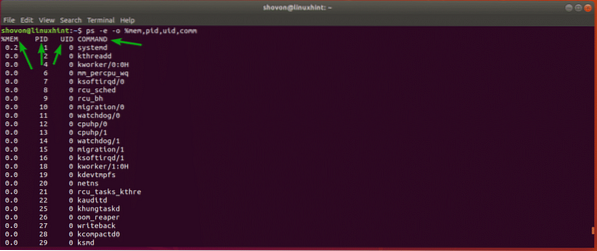
Las palabras clave de columna utilizadas aquí son% mem (para% MEM), pid (para PID), uid (para UID), comm (para COMMAND). ps admite muchas palabras clave. Puede encontrar la lista completa en la página de manual de ps.
Simplemente abra la página de manual de ps con el siguiente comando y navegue hasta el ESPECIFICADORES DE FORMATO ESTÁNDAR sección como se muestra en la captura de pantalla a continuación.
$ man ps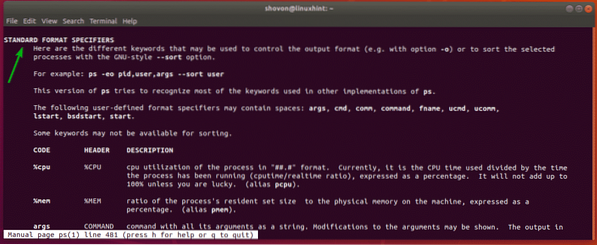
Si desea mostrar columnas adicionales junto con el conjunto de columnas predeterminado, puede usar el -O opción para especificar las columnas que desea ver.
Por ejemplo,
$ ps -ef -O% cpuComo puede ver, agregué %UPC y % MEM columna junto con las columnas predeterminadas de ps -ef mando.
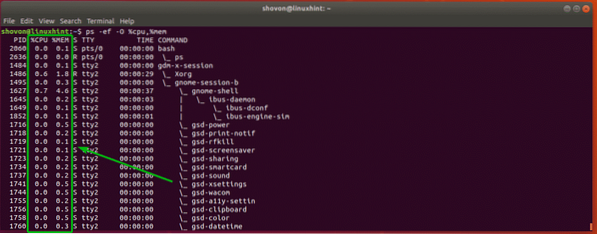
Clasificación de la salida del comando ps:
También puede ordenar la salida de ps de acuerdo con cualquier columna o columnas específicas. Puede ordenar la salida de ps en orden ascendente o descendente según sus necesidades.
Para ordenar la salida de ps usando una sola columna, puede usar ps de la siguiente manera:
$ ps -ef --sort = (+ | -) código_columnaAlgún ejemplo lo aclarará.
Digamos que desea ordenar los procesos según el tiempo que dure el proceso en orden ascendente. Puede ejecutar ps de la siguiente manera:
$ ps -ef --sort = + tiempoO
$ ps -ef --sort = tiempoNOTA: El valor predeterminado es ordenar en orden ascendente. Entonces puedes omitir el + firma si quieres.
Como puede ver, la salida se ordena en orden ascendente por el HORA columna.
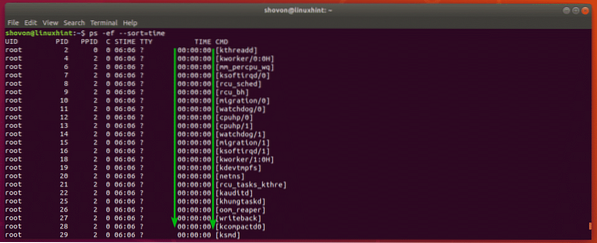
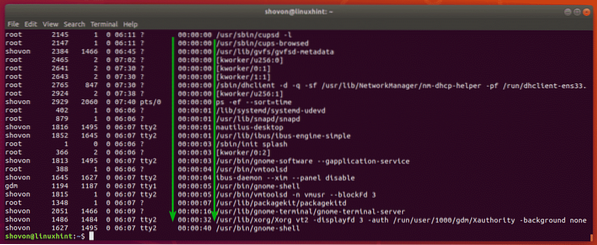
Nuevamente, digamos que desea ordenar los procesos según el tiempo que dure el proceso en orden descendente. Entonces, el comando ps sería:
$ ps -ef --sort = -timeComo puede ver, los procesos que se están ejecutando durante más tiempo se enumeran primero.

Si desea ordenar por varias columnas, simplemente agregue las columnas de la siguiente manera:
$ ps -ef --sort = tiempo, -% mem,% cpuA dónde ir después?
He cubierto los conceptos básicos del comando ps. Ahora, debería poder obtener más información sobre el comando ps en la página de manual de ps.
Puede acceder a la página de manual de ps de la siguiente manera,
$ man psPor ejemplo, puede encontrar un proceso específico si sabe que es PID usando ps de la siguiente manera:
$ ps -O% mem,% cpu -p 2060NOTA: Aquí, 2060 es el PID del proceso.

También puede buscar procesos que sean propiedad de un usuario o grupo específico, etc.
Por ejemplo, para encontrar todos los procesos en ejecución de su usuario de inicio de sesión, ejecute ps de la siguiente manera:
$ ps -O usuario,% mem,% cpu -U $ (whoami)NOTA: Puede reemplazar $ (whoami) con cualquier nombre de usuario que desee para enumerar los procesos que se ejecutan como ese usuario.
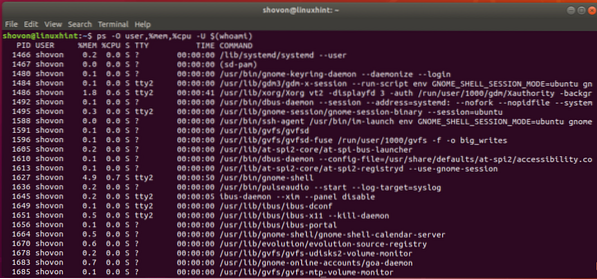
Entonces, así es como usa el comando ps para encontrar procesos en ejecución en Linux. Gracias por leer este artículo.
 Phenquestions
Phenquestions


